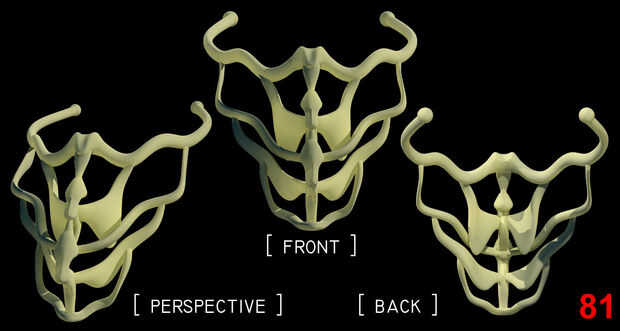

Creado por Dan Greenberg USF SACD
INTRODUCCIÓN
Este proyecto nació de un deseo de probar mi mano en el modelado de un objeto en 3D y luego traer objeto a la vida usando una impresora 3d. La Petaca de oseína (hueso del significado de oseína y petaca significa collar) es el resultado.
En los pasos siguientes, se intentará explicar la creación del modelo 3D en Rhino y el objeto resultante físico impreso en 3D. Es mi esperanza que después de leer esto, usted también será capaz de crear algo similar y de su propio diseño.
Si tuviera que adivinar, yo diría que el modelo tomó alrededor de 8 horas para crear en 3D, con una curva de aprendizaje. El modelo físico tomó 15,5 horas en la impresora. Soy nueva en el rinoceronte así que estoy seguro que el modelo 3D podría se han terminado mucho más eficientemente.
Este tutorial asume que al menos un nivel de principiante de familiaridad con el modelado 3D y Rhino, con el usuario que jugaba con los comandos básicos. Antes de emprender este proyecto, había utilizado Rhino durante aproximadamente 6 horas, así que algo de esta escala es ciertamente posible para principiantes. Si bien este es mi primer modelo rinoceronte real, tengo anterior 3D experiencia en Sketchup y versiones más antiguas del Maya.
SIGUIENDO A LO LARGO DE USO DE IMÁGENES
Las imágenes contienen la línea de comandos en la parte superior izquierda de la imagen. Se puede buscar algo más de información sobre estoy usando los comandos. Si intenta algo como esto de modelo, hacer buen uso de la configuración SNAP, ORTHO, PLANARy OSNAP . Salté hacia adelante y hacia atrás a través de estos, cambiar según sea necesario. Las fichas que muestran la configuración de estas herramientas pueden verse en la parte inferior de cada imagen.
Las imágenes etiquetadas en cada paso están numeradas en la esquina inferior derecha para que pueda seguir junto con las instrucciones.
Al ver las imágenes con la etiqueta a cada paso, tome nota de la ventanilla para que no se confunde. Trabajando en 3D trata de saber qué dirección estás buscando pulg Brinco hacia adelante y hacia atrás entre el alambre y viewports renderizados, como útil cambiar la configuración de visualización de la vista de vez en cuando. Trabajando en el modo wireframe, conmutación a, luego a fantasma, etc. te ayuda a visualizar el modelo mejor y puedes ver los defectos ocultos que pueden de lo contrario pasar desapercibidos si está trabajando en un modo todo el tiempo.













